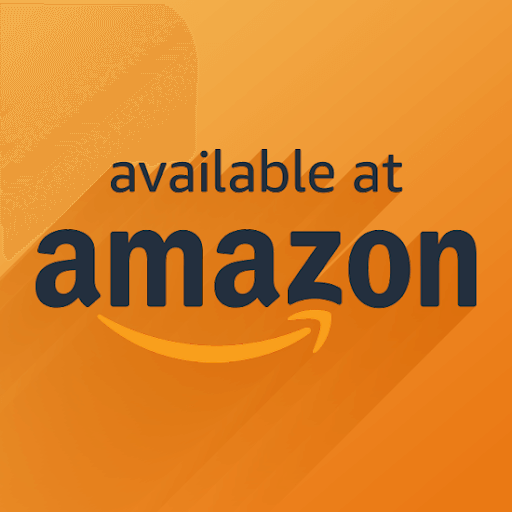Vai nevarat atvērt Microsoft Office Outlook? Neuztraucieties, šajā rakstā mēs izceļam labākos, universālos risinājumus visām kļūdām, kas saistītas ar programmas Outlook neatvēršanos.
Lietotāji ir ziņojuši par kļūdu kopas iegūšanu, mēģinot palaist programmu Outlook savā ierīcē, pēc tam programmatūra vispār netiek palaista. Šī ir milzīga problēma tiem, kas ikdienā izmanto programmu Outlook, jo nevar piekļūt saviem e-pastiem, kalendāram, piezīmēm un tā tālāk.
Mūsu raksts koncentrēsies uz Nevar startēt Microsoft Outlook. Nevar atvērt Outlook logu. Mapju kopu nevar atvērt. kļūda ar universāliem, viegli lietojamiem labojumiem, kas darbojas lielākajai daļai lietotāju.

(Avots: Ablebits)
Kas izraisa Microsoft Outlook nevar palaist. Nevar atvērt Outlook logu. Mapju kopu nevar atvērt. kļūda?
Galvenā problēma, ar kuru saskaras, sastopoties ar šo kļūdu, ir tā, ka programma Outlook netiek atvērta. Pēc mēģinājuma palaist programmu Outlook kādu laiku redzēsit tikai ielādētu, pirms tiek parādīts uznirstošais logs ar kļūdu. Viss, ko jūs varat darīt, ir noklikšķināt uz Labi un domāt, kas tālāk.
Win 10 Windows poga nedarbojas
Kaut arī precīzs šīs kļūdas cēlonis nav skaidrs, paši Microsoft ir izvirzījuši problēmu, kas noved pie tā. Pēc viņu domām, galvenais vaininieks ir faila bojājums jūsu Outlook profila failā, .xml fails ar jūsu Outlook vārdu.
Cits iemesls varētu būt fakts, ka Outlook mēģina darboties saderības režīmā, vai arī jūs izmantojat profila failu (.pst vai .ost), kas izveidots vecā Outlook versijā, kas tika izdzēsts vai bojāts.
nevarēja izveidot savienojumu ar Windows servisu
Neviens precīzi nezina, kā šie faili tiek sabojāti bez jebkādiem ļaunprātīgiem uzbrukumiem, taču tas notiek, un jums tas jārisina. Mūsu nākamās sadaļas risinājumi noteikti palīdzēs jums atjaunot programmu Outlook neatkarīgi no tā, kas izraisīja kļūdu.
Pirms kļūdas novēršanas ir vērts to atzīmēt lai veiktu visas tālāk aprakstītās darbības, jums var būt nepieciešama piekļuve administratora kontam. Ja pašlaik izmantotajam kontam nav administratīvās atļaujas, noteikti mainiet to iestatījumos.
1. metode: atkopiet navigācijas rūts konfigurācijas failu
Kā minēts iepriekš, faila korupcija bieži ir šīs kļūdas cēlonis. Remontējot Navigācijas rūts iestatījumu failu, iespējams, atkal varēsit atvērt programmu Outlook, atkal un atkal neizdarot to pašu kļūdu. Lūk, kā to izdarīt.
- Nospiediet Windows + R tastatūras taustiņi, lai atvērtu Palaist pieteikumu. Vecākās Windows versijās to var sasniegt arī no Sākt izvēlni .
- Ielīmējiet nākamajā rindā un nospiediet Enter tastatūras taustiņš: outlook.exe / resetnavpane
- Labojumam automātiski jāpiemēro un navigācijas rūtī jāatjauno noklusējuma iestatījumi. Mēs iesakām pārbaudīt, vai Outlook var atvērt tagad.
Ja programma Outlook joprojām dod jums Nevar startēt Microsoft Outlook. Nevar atvērt Outlook logu. Mapju kopu nevar atvērt. kļūdu, varat mēģināt manuāli noņemt navigācijas rūts konfigurācijas failu un likt programmai Outlook to atiestatīt.
- Nospiediet Windows + R tastatūras taustiņi, lai atvērtu Palaist pieteikumu. Vecākās Windows versijās to var sasniegt arī no Sākt izvēlni .
- Ielīmējiet nākamajā rindā un nospiediet Enter tastatūras taustiņš: % appdata% Microsoft Outlook
- Failu pārlūkam vajadzētu atvērties. Lūk, meklējiet Outlook.xml un izdzēsiet to.
- Atkal palaidiet programmu Outlook un pārbaudiet, vai problēma ir novērsta.
2. metode: labojiet savus Outlook failus

(Avots: Nucleus Technologies)
Izmantojot Iesūtnes labošana rīku, varat atjaunot Outlook datu failus (.pst un .ost), kas var tikt bojāti, atinstalējot vai pārinstalējot programmu Outlook. Ja šie faili tiek sabojāti, jūs, visticamāk, nokļūsit Nevar startēt Microsoft Outlook. Nevar atvērt Outlook logu. Mapju kopu nevar atvērt. kļūda.
- Atveriet Failu pārlūks un pārejiet uz kādu no šīm mapēm:(32 bitu)
C: Program Files Microsoft Office (jūsu Office versija) (64 bitu)
C: Program Files x86 Microsoft Office (jūsu Office versija) - Šajā mapē meklējiet SCANPST.EXE failu un ar peles labo pogu noklikšķiniet uz tā, pēc tam atlasiet Atvērt .
- Noklikšķiniet uz ikonas Pārlūkot un dodieties uz mapi, kas atbilst jūsu operētājsistēmai:(Windows Vista un jaunākas versijas)
C: Users user AppData Local Microsoft Outlook (Windows XP)
C: Documents and Settings user Local Settings Application Data Microsoft Outlook
Piezīme : Pārliecinieties, ka “lietotājs” ir aizstāts ar jūsu Windows lietotājvārdu. - Atlasiet Outlook.pst failu un noklikšķiniet labi .
- Noklikšķiniet uz Sākt pogu, lai sāktu remonta procesu. Kad tas ir pabeigts, mēģiniet vēlreiz palaist programmu Outlook, lai redzētu, vai kļūda joprojām pastāv.
3. metode: izveidojiet jaunu Outlook profilu

(Avots: Nucleus Technologies)
Ja jūsu pašreizējais Outlook profils ir pārāk sajaukts bojātu, bojātu vai trūkstošu failu dēļ, tā varētu būt labākā iespēja izveidot jaunu un jaunu profilu. Daudzi lietotāji ir ziņojuši, ka, šādi rīkojoties, tika novērstas kļūdas, atverot programmu Outlook, ieskaitot to, kurai šis raksts ir rakstīts.
Lūk, kā viegli izveidot jaunu Outlook profilu.
- Nospiediet Windows + R tastatūras taustiņi, lai palaistu programmu Run. Izmantojot šo, jūs varat palaist jebkuru lietotni, vienkārši ierakstot, ja vien zināt tās nosaukumu.
- Ierakstiet vārdu kontrole un nospiediet labi pogu. To darot, tiks uzsākta klasiskā versija Vadības panelis pieteikumu.
Padoms : Vecākām Windows operētājsistēmas paaudzēm, piemēram, Windows 7, ir paredzēta īpaša poga Vadības panelis iekš Sākt izvēlni . Ja jūsu sistēmā tas ir, varat pilnībā izlaist pirmās divas darbības! - Mainiet skata režīmu uz vai nu Mazas ikonas vai Lielas ikonas lai visi rīki tiktu parādīti galvenajā lapā.
- Klikšķiniet uz Pasts (MS Outlook) . Atlasiet Rādīt profilus no jaunā loga.
- Noklikšķiniet uz Pievienot… pogu un aizpildiet visu nepieciešamo informāciju, lai izveidotu jaunu profilu. Kad esat pabeidzis, atgriezieties pie vispārīgi cilni.
- Iekš Startējot programmu Outlook, izmantojiet šo profilu sadaļas sadaļā Vienmēr izmantojiet šo profilu atlasiet savu jaunizveidoto kontu un noklikšķiniet labi .
- Pārbaudiet, vai varat palaist programmu Outlook ar savu jauno profilu.
4. metode: Izslēdziet saderības režīmu programmā Outlook
Daži lietotāji ir ziņojuši, ka programma Outlook darbojas Windows Vista Saderības režīms izraisa konfliktus, kuru dēļ programmatūru nevar atvērt. Šeit ir norādītas darbības, kas jāveic, lai izslēgtu šo funkciju.
kā pārbaudīt pareizrakstību vārdos
- Atveriet Failu pārlūks un dodieties uz mapi, kurā instalējāt Office. Pēc noklusējuma mapi var sasniegt, izpildot šo virkni: C: Program Files Microsoft Office (Office versija)
- Ar peles labo pogu noklikšķiniet uz OUTLOOK.EXE un atlasiet Rekvizīti no konteksta izvēlnes.
- Pārslēdzieties uz Saderība cilni un noņemiet atzīmi no Palaidiet šo programmu saderības režīmā opcija.
- Noklikšķiniet uz Piesakies pogu, pēc tam izejiet, nospiežot labi .
- Vēlreiz mēģiniet palaist programmu Outlook, lai redzētu, vai kļūda joprojām pastāv.
5. metode: palaidiet programmu Outlook drošajā režīmā

(Avots: Nucleus Technologies)
Pastāv iespēja, ka Office vai Outlook instalētais paplašinājums vai spraudnis rada kļūdas, kuru dēļ neizdodas atvērt. To varat viegli pārbaudīt, palaižot programmu Outlook Drošais režīms , kas būtībā atspējo visus jūsu programmatūras noklusējuma elementus.
- Atveriet programmu Outlook, turot Ctrl tastatūras taustiņu.
- Jums vajadzētu redzēt logu, kurā teikts Outlook ir atklājis, ka jūs turat nospiestu taustiņu CTRL. Vai vēlaties startēt programmu Outlook drošajā režīmā? Klikšķis Jā .
- Ja programmu Outlook var atvērt, atrodoties drošajā režīmā, ir Pievienot izraisot jums problēmas. Šo problēmu varat novērst, dzēšot pievienojumprogrammas pa vienam, līdz problēma vairs nav novērsta.
Mēs ceram, ka šī rokasgrāmata varēja jums palīdzēt novērst Nevar startēt Microsoft Outlook. Nevar atvērt Outlook logu. Mapju kopu nevar atvērt. kļūda programmā Outlook for Windows.